Ver qué archivos han compartido con usted
A veces necesita encontrar un archivo que alguien ha compartido con usted. Los archivos se pueden compartir con el cuadro de diálogo compartir, adjuntar un archivo o un vínculo compartible en un correo electrónico, enviar un vínculo en Teams u otras experiencias. Si eres un suscriptor de Microsoft 365, es fácil buscar en la lista Compartido conmigo (o Compartido) de Office aplicaciones. Esta lista está disponible si tiene una suscripción a Microsoft 365. Si está suscrito, asegúrese de tener la versión más reciente.
Nota: Si no tienes Microsoft 365, no verás esta lista de archivos compartidos. Personas puede seguir compartiendo archivos con usted y puede guardar los vínculos que le envíen para un acceso futuro, pero los archivos compartidos no se guardarán para usted en una lista de Word.
Los documentos se muestran automáticamente en la lista después de que alguien los comparta con usted y, normalmente, los documentos más relevantes están en la parte superior de la lista. Solo verá los archivos específicos que los usuarios han elegido compartir con usted para que sus archivos permanezcan protegidos. Si selecciona un documento de la lista y recibe un mensaje que indica que no tiene acceso, es posible que deba volver a pedir permiso al propietario del documento. Si desea compartir un archivo de la lista, tendrá que pedir permisos de edición.
Para ver la lista de archivos que se han compartido con usted, inicie sesión en su cuenta de Microsoft o en una cuenta profesional o educativa y, a continuación, siga los pasos de la pestaña correspondiente que se muestra a continuación.
Para ver los archivos que otros usuarios han compartido con usted:
-
Abra Word, Excel, PowerPoint o Visio. Si ya tiene un documento o libro abierto, seleccione Archivo.
-
Desplácese hacia abajo y seleccione la pestaña Compartido conmigo o seleccione Abrir > Compartido conmigo.
Nota: La lista Compartidos conmigo solo muestra los documentos de OneDrive: Personal, OneDrive para la Empresa y SharePoint Online.
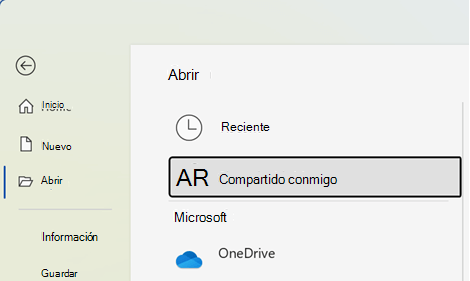
Sugerencia: Si tiene previsto acceder periódicamente a un archivo compartido con usted, búselo en la lista Recientes y ánclelo para mantenerlo cerca de la parte superior de la lista.
Para ver los archivos que otros usuarios han compartido con usted:
-
Abra Word, Excel o PowerPoint.
-
Pulse Compartido en el menú de la izquierda o desplácese hacia abajo y pulse la pestaña Compartido conmigo.

Sugerencia: En su Mac, si tiene un documento abierto, puede seleccionar 
Para ver los archivos que otros usuarios han compartido con usted cuando está en un iPhone:
-
Abra Word, Excel o PowerPoint.
-
En la pantalla Inicio, desplácese hacia abajo hasta la sección Compartido conmigo o seleccione el icono de usuario > Compartido conmigo y desplácese hacia abajo hasta la sección Compartido conmigo .
Para ver los archivos que otros usuarios han compartido con usted cuando está en un iPad:
-
Abra Word, Excel o PowerPoint.
-
Pulse el icono Inicio y, a continuación, pulse Compartido conmigo.
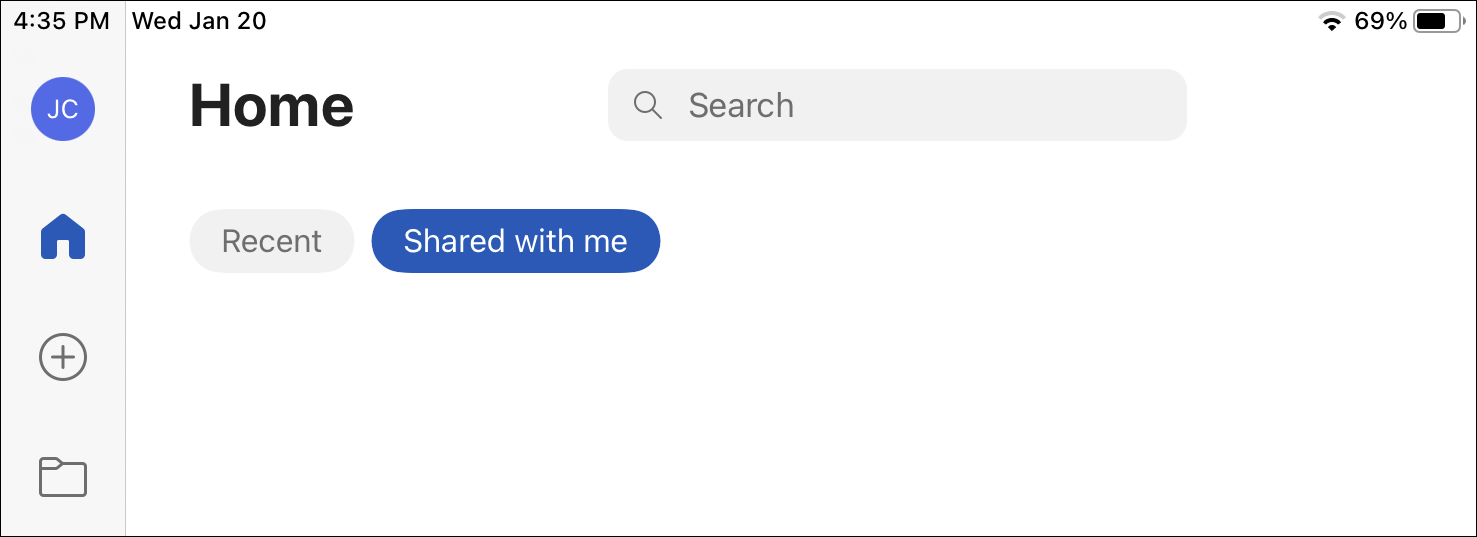
Para ver los archivos que otros usuarios han compartido con usted:
-
Abra Word, Excel o PowerPoint. Si ya tiene un documento o libro abierto, seleccione Archivo.
-
Seleccione Abrir > Compartido conmigo.
Nota: La lista Compartidos conmigo solo muestra los documentos de OneDrive: Personal, OneDrive para la Empresa y SharePoint Online.
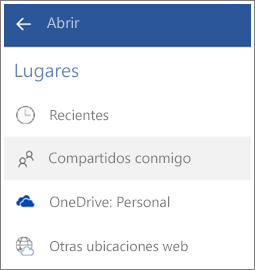
Vea también
Le escuchamos
Este artículo se actualizó el 31 de mayo de 2022 en respuesta a sus comentarios. Si cree que este artículo es útil, y especialmente si cree que no lo es, haga clic en el botón correspondiente que encontrará a continuación y déjenos comentarios constructivos para que podamos seguir mejorando. Muchas gracias.








